Windroy для Windows

Windroy — эмулятор мобильной платформы Android на обычной системе Windows. Теперь можно практически любое Android-приложение запустить на своем ПК и протестировать его перед установкой на мобильное устройство. Устанавливается версия ОС 4.0.3, соответственно и все программы, адаптированные под эту версию, должны отлично работать.
Уникальность Windroy в отсутствии необходимости использовать дополнительный программный и аппаратный софт, т.к. запускаемая виртуальная машина Dalvik способна сама обрабатывать сервисы, службы и запросы Android-приложений. Чтобы добавить новую программу или игру в Windroy нужно сначала скачать apk-файл нужного приложения и разместить его в папке dataapp, которая создается в каталоге с Windroy. После перезапуска эмулятора скачанная программа уже будет установлена и готова к использованию.
- эмуляция Android версии 4.0
- позволяет устанавливать и запускать приложения из APK-файлов (в том числе те, что требуют Root-прав)
- работает исключительно в полноэкранном режиме
- дает возможность использовать экранную клавиатуру
ТОП-сегодня раздела «Эмуляторы»
Как удалить вирус ,который самопроизвольно открывает вкладки в браузере
VirtualBox — приложение, которое позволяет пользователю создавать виртуальные машины с.
Эмулятор контроллера Xbox 360 для использования геймпада Sony DualShock 4 во многих компьютерных.
VMware Workstation — приложение для одновременного запуска на ПК нескольких операционных систем.
BlueStacks App Player — бесплатный эмулятор, с помощью которого можно легко запустить на настольном.
Microsoft Virtual PC позволяет эмулировать на одном компьютере работу сразу нескольких.
Производительный эмулятор Android, который позволяет пользователю играть в любимые.
Отзывы о программе Windroy
Егор про Windroy 4.0.3 [25-04-2022]
аваст отправил его в карантин
| | Ответить
Никола про Windroy 4.0.3 [03-11-2021]
НА Вин10 не запускается, вылетает куча ошибок.
либо битый инсталлер, либо кривая программа.
| | Ответить
Александр про Windroy 2.9.0 [21-09-2019]
язык интерфейса на выбор — английский и иероглифы. при выборе английского таковым станет Плэйиаркет. все остальное, в т.ч. кнопки «да» и «нет», останутся иероглифами 🙁
2 | 2 | Ответить
Николай про Windroy 2.9.0 [13-01-2016]
Подскажите. Не работает клавиатура, ни4его не могу написать, хотел на акаунт гугл зайти. Как с этим бороться?
4 | 18 | Ответить
b4p.at.ua про Windroy 0.5.5 [03-11-2014]
Если стоит ХР, можно поставить виртуальную машину с семеркой, конечно если железо потянет, вот и вся цена вопроса
2 | 5 | Ответить
Источник: www.softportal.com
Windroy эмулятор Андроид для планшетов
Умный эмулятор ОС Андроид 4.4.2 Windroy на ПК — это продукт, разработанный китайскими программистами. Один из наиболее мощных эмуляторов, который существенно отличается от аналогов, работающих в данном направлении. Программа работает как реальная система, интегрированная в Windows.
Браузер открывается сам вместе с рекламным сайтом. Рекламный ВИРУС. Как убрать.
При всём этом Windroy не требователен к «железу» и прост в использовании. К сожалению, работает не на всех операционных системах семейства Windows. Не тянет мощные 3D игры, но по праву заслуживает звание достойного эмулятора для ознакомления.
Функционал и интерфейс эмулятора
Эмулятор андроида Windroy позволяет пользователю запустить операционную систему андроид на ПК. Интерфейс программы основан на операционной системе Android 4.0 Ice Cream Sandwich, или с Android 4.4 KitKat в зависимости от ее версии. Запускается программа в полноэкранном режиме, без использования наэкранных кнопок. Таким образом, управлять процессом можно с помощью мышки. Владельцам ПК это будет не совсем удобно, в то время как обладатели планшетов с операционной системой Windows не будут испытывать никаких проблем с управлением.
Системные требования:
- ОС: Windows XP, Windows 7, Windows 8, Windows 8.1, Windows 10, Windows Vista.
- Процессор: с поддержкой аппаратной виртуализации.
- RAM: не менее 2 гб.
- Видеокарта: с поддержкой OpenGL 2.0.
- Свободного места на жестком диске: 200 мб.
Производительность:
Многие отмечают, будто бы данный софт доработан не до конца, и из-за этого периодически возникают глюки. Несмотря на это, приложение остается одним из самых популярных из перечня подобных утилит. Оно поддерживает почти все приложения из Play маркета, с помощью него можно использовать различные мессенджеры. Благодаря возможности использования физической клавиатуры для написания текста, это становится удобным. Но глючность интерфейса рано или поздно начинает раздражать даже самого спокойного пользователя.
Как установить эмулятор Windroy на ПК?
Для начала нужно скачать программу Windroy на свой ПК. Нет смысла пытаться найти данную программу на русском языке, потому что он предусмотрен на выбор в самом интерфейсе. Скачанный установщик эмулятора необходимо запустить, выбрать путь для установки.
ВАЖНО: необходимо устанавливать в корень диска, иначе программа будет работать некорректно. Далее установка проходит автоматически, по окончанию можно будет запускать программу. Скачать все версии Windroy можно на нашем сайте.
Для начала необходимо будет запустить саму программу. Появится окошко, внутри которого будет расположен логотип Android. Как только программа загрузится, на экране отобразится стандартный экран блокировки. Разблокировать можно будет, зажав левую кнопку мыши и потянув ее в сторону, тем самым имитируя движения пальцем по экрану.
Все, приложение можно использовать в качестве Android устройства. Более подробная информация в видео-описании.
Видео-инструкция по использованию
В чем уступает конкурентам?
К основным недостаткам программы, относительно других конкурентов, является отсутствие возможности скачать и установить Windroy на компьютер не в корневую папку. Для многих это окажется не удобным. Также глючность интерфейса сказывается на его рейтинге среди подобных программ.
Серьезный минус
Кстати, в отличие от конкурентов, на Windroy уже давно перестали приходить обновления. Таким образом, он постепенно начинает отставать в актуальности. Поэтому попробуйте любой другой эмулятор для своих задач, если этот вам не подошел.
Источник: emulator-android.ru
Эмулятор Windroy
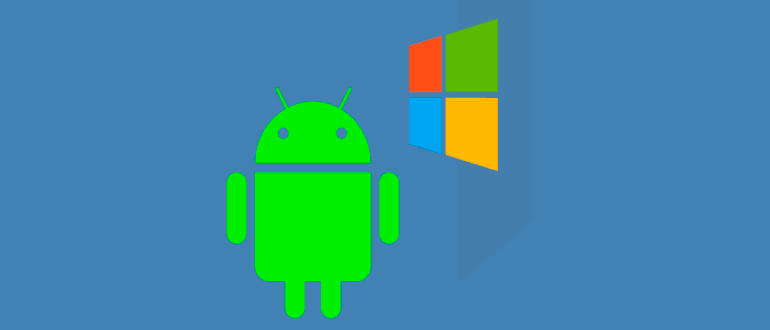
Мобильные устройства на базе Android уверенно заняли собственную нишу на рынке гаджетов. Сегодня сложно представить себе человека без смартфона на Android. Это универсальная операционная система, которая легко может заменить Windows, а в некоторых случаях отодвинуть ее на второй план. Некоторые задачи удобнее выполнять на компьютере, но с использованием Android. Именно для таких ситуаций предназначен эмулятор Windroy, о котором пойдет речь в этой статье.
Эмулятор Windroy для компьютера
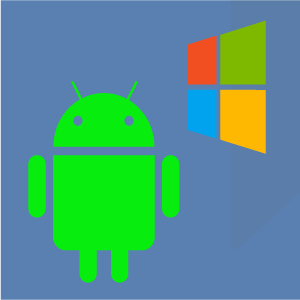
Windroy – это эмулятор, при помощи которого становится возможным выполнение базовых функций операционной системы Android на компьютере:
- установка приложений,
- работа с Android на персональном компьютере,
- помощь в изучении операционной системы мобильного устройства для новичков.
Главной функцией является установка APK-файлов – архивных исполняемых файлов-приложений для Android.
Что такое эмулятор
Эмулятор – специальная программа, которая создает на компьютере имитацию той или иной операционной системы. В нашем случае это имитация системы Android. По сути пользователь получает мобильную версию операционной системы на персональном компьютере.
Особенности Windroy
Функциональные особенности приложения:
- возможность запуска файлов с расширением .apk;
- невысокие требования к ресурсам компьютера;
- возможность запуска операционной системы Android 4.0 на компьютерах с Windows 7, 8, 10;
- легкий и понятный интерфейс;
- наличие русского языка;
- отсутствие необходимости в особых настройках, приложение работает сразу после установки;
- отличная производительность;
- быстрая, без задержек работа;
- возможность настройки клавиатуры, мышки и сетевых адаптеров;
- не требует дополнительного программного обеспечения.
Приложение является отличным инструментом для пользователей-новичков.
Системные требования к компьютеру
Рассмотрим подробно системные требования к компьютеру для работы эмулятора Windroy:
- поддержка компьютером виртуализации, которая включается в BIOS;
- процессор с минимальной частотой 2200 МГц (будет работать и на одноядерном процессоре);
- объем оперативной памяти – минимум 2 Гб;
- видеокарта, которая поддерживает OpenGL 2.0;
- объем свободного пространства на винчестере – не менее 1,1 Гб.
Если компьютер отвечает этим требованиям, приложение будет работать исправно.
Обзор эмулятора Windroy
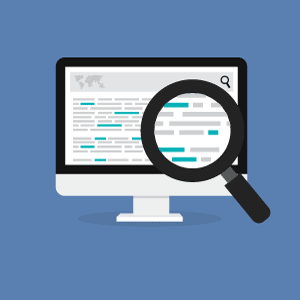
После инсталляции с помощью обычного установочного exe-файла вы получаете «голый» Android 4.0 со всеми его особенностями и недостатками. Сразу следует отметить, что довольно часто в программе возникают различные глюки: то приложение не запускается, то сайт некорректно отображается, то видео не воспроизводится.
Но подобные проблемы встречаются и в других эмуляторах. Более того, подобные проблемы часто встречаются и на самих мобильных гаджетах.
Если говорить о том, как пользоваться Windroy, то все довольно просто. Это самый обычный Android.
Основное меню содержит ярлыки всех стандартных приложений, а также тех программ и игр, которые вы дополнительно захотите установить (как это сделать, мы разберем ниже).
Устанавливаем Windroy
Для установки эмулятора скачиваем установочный файл последней версии приложения на компьютер. Запускаем скаченный файл, подтверждаем установку. Необходимо проследить, чтобы инсталляция выполнялась в корень системного диска (как правило, это диск C:).
В процессе установки потребуется пройти простую регистрацию и указать адрес своего электронного ящика. При отказе приложение будет все равно работать, но регистрацию рекомендуется выполнять, если вы планируете полноценно использовать эмулятор.
Далее просто подтверждаете установку и дожидаетесь завершения процесса, после чего эмулятор готов к работе. Ярлык появится на рабочем столе.
Главный экран эмулятора
Приложение сразу запускается в полноэкранном режиме. Это не всегда удобно, ведь нужно часто переключаться между окнами. Тем более, что для установки дополнительного софта нужно копировать установочные файлы в определенную папку.
Поэтому лучше расположить программу в окне, для чего выполняем следующие действия:
- вызываем пункт «Свойства» контекстного меню файлового проводника (нажимаем правую кнопку мыши на ярлыке «Мой компьютер» рабочего стола);
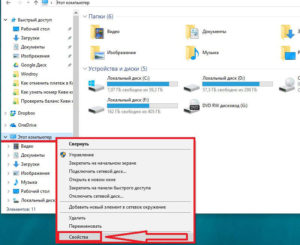
- в открывшемся окне находим пункт «Дополнительные параметры системы»;
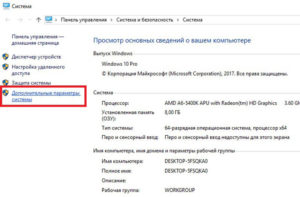
- открывается еще одно окно, в котором следует выбрать пункт «Переменные среды»;
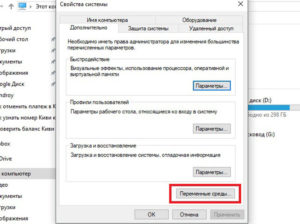
- в разделе «Системные переменные» нажимаем кнопку «Создать»;
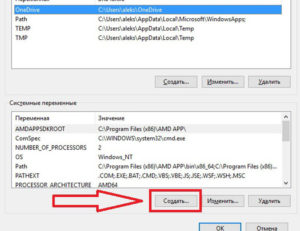
- создаем следующую переменную:
- в строке «Имя переменной» набираем с клавиатуры WINDROY_RESOLUTION;
- в строке «Значение переменной» вводим 800х600 (можно указать любое разрешение, например, 1024х768, 640х480 и т. д.). Важно при вводе разрешения символ «x» вводить в английской раскладке клавиатуры.
После перезапуска компьютера приложение запускается в оконном режиме с указанным разрешением. На главном экране появляются часы и фотокамера. Для перехода в меню используется соответствующая иконка в правом верхнем углу окна.
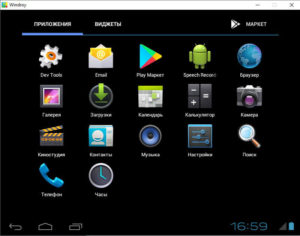
При нажатии на нее появляется меню со списком всех установленных приложений, виджетов и т. д.
Для перехода в меню настроек найдите соответственно ярлык «Настройки».
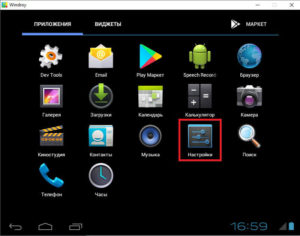
Открывается меню настроек, пункты которого ничем не отличаются от обычных инструментов смартфона или планшета. Здесь выбирается язык и устанавливаются другие параметры Android.
Запуск встроенных и сторонних приложений
Для запуска стандартной программы, установленной по умолчанию, следует перейти в меню, найти соответствующий ярлык и кликнуть по нему мышкой. После этого приложение откроется. Отдельно уточняется информация о галерее, музыкальном плеере и видео-проигрывателе.
С целью правильного отображения файлов (в галерее – фотографии, в аудио-плеере – музыка, в видео-проигрывателе – видеоролики), файлы копируются в соответствующие папки:
- фото (C:Windroywindroy_rootmntsdcardPictures);
- видео (C:Windroywindroy_rootmntsdcardMovies);
- аудио (C:Windroywindroy_rootmntsdcardMusic).
Далее перезагружается эмулятор, после чего файлы будут обнаружены стандартными приложениями.
По умолчанию пользователь получает довольно скудный набор программ. Для установки стороннего софта выполняем следующие действия:
- скачиваем установочный файл нужного приложения с расширением .apk на компьютер;
- копируем скачанный файл в папку C:Windroywindroy_rootdataapp;
- перезагружаем эмулятор.
В результате ярлык сразу появляется в меню.
Настройка параметров эмулятора
Сам по себе эмулятор не имеет никаких настроек, поэтому речь идет о настройке самой операционной системы Android. А в этом данный софт полностью копирует мобильную операционную систему. Для смены языка открываем пункт меню настроек «Language
В принципе, подобными преимуществами отличаются и другие подобные виртуальные машины.
А вот недостатков у Windroy довольно много:
- периодические подвисания;
- некоторые сторонние приложения работают некорректно;
- при установке даты и времени иногда возникают проблемы;
- отсутствие файлового проводника;
- скудный набор встроенного софта;
- смена разрешения хоть и есть, но с этим придется повозиться (не каждый знает о том, как создавать переменные среды в системе).
Эти недостатки обнаруживаются уже в первые 10 минут работы с эмулятором.
Если говорить о разработке приложений и программировании, то тут все еще печальнее. Но многое зависит от самого компьютера, версии программы и других факторов. Это не оправдывает Windroy, но все же в умелых руках приложение может работать довольно стабильно.
Использовать его или нет – решать вам. Ведь в интернете есть более качественные аналоги. Все зависит от ваших предпочтений.
Источник: androidguid.ru
Как скачать и запустить программы Windows на Андроид. А что так можно?
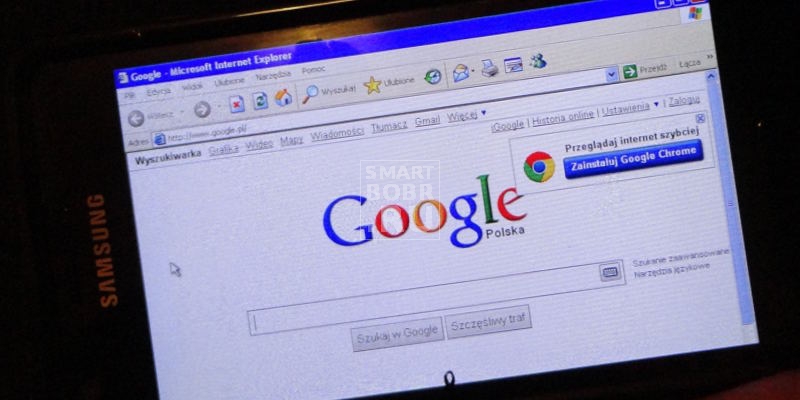
Большие поклонники Windows, просидев на операционной системе долгие годы, пытаются и современные смартфоны на Android научить запускать программы и игры, написанные для десктопной ОС. Некоторых хватает на несколько дней, другие же прикладывают все усилия, чтобы увидеть заветное приветствие на экране своего смартфона.
Но нужна ли вообще Windows с ее софтом на Android-девайсе? Не проще ли найти аналог нужной программы, разработанной специально для «зеленого робота»? Как бы то ни было, мы расскажем вам о способах запуска Windows на Андроид, а нужно ли – решайте сами.
Как запустить программы Windows на Android
Чаще всего подобной идеей задаются пользователи, которым просто захотелось поэкспериментировать с системами и ПО. Согласитесь, интересно посмотреть на старую игру для персональных компьютеров, запущенную на Android-смартфоне. Вот только эти системы имеют разную архитектуру, что препятствует свободному запуску программ и игр.
На Windows, как многим известно, программы имеют расширение .exe, в Android совершенно другое – .apk. Однако специальные инструменты все же могут заставить работать программы .exe на Андроид. Называются эти инструменты эмуляторами, и сегодня мы познакомимся с самыми популярными из них.
Прежде чем идти дальше, стоит разобраться, для чего вам вообще Windows с ее программами на Android:
- Хотите немного поиграться с возможностями систем? Будем ставить эмулятор, который позволяет легко переключиться на родную систему смартфона. По сути, это простая программа, которая никоим образом не затронет Андроид.
- Задались идеей превратить устройство в полноценный компьютер? Придется изучить его характеристики (узнать, поддерживает ли процессор нужную архитектуру), перешерстить кучу форумов и, возможно, у вас получится заставить более-менее нормально работать систему.
Для полной замены одной системы на другую процессор устройства должен иметь соответствующую архитектуру (для Windows – i386). Также следует обратить внимание, что подобными манипуляциями заниматься очень рискованно – высока вероятность попросту вывести девайс из строя. Если планшет изначально разрабатывался на Android, то очень сложно его аппаратную часть заставить хоть как-то работать с Windows.
- Нужна полноценнаяWindowsв кармане, которая будет отлично работать без ошибок. Лучшим вариантом станет покупка компактного DualBoot-планшета, который работает сразу на двух популярных операционных системах.
- Просто нравится внешний видWindows? Есть пользователи, которым в принципе достаточно возможностей Android, но нравится дизайн интерфейса Windows. Если вы из их числа, то проследуйте в Google Play, где полным-полно бесплатных приложений (лаунчеров), которые превратят ваш смартфон в мини-ПК.
Эмуляторы Windows на Android
Простейшим и безопасным способом запускать игры и программы Windows на Android выступают эмуляторы. Они представляют собой специальные приложения, которые по минимуму воздействуют на операционную систему – можно быть уверенными, что смартфон или планшет не превратится в «кирпич».
К сегодняшнему дню существует немало эмуляторов, мы отобрали несколько самых популярных. Каждый имеет свои достоинства и недостатки, но есть общая особенность – ни один из эмуляторов не поддерживает подключение к Интернету.
Также нужно сделать небольшое отступление: Windows – система довольно «прожорливая», поэтому и девайс желательно иметь производительный. Если вы надеетесь, что с помощью эмулятора удастся запустить GTA 5 или Photoshop, то лучше сразу идею о его установке отбросить.
Все, что вы и сможете запустить, так это стандартные средства Windows и пару доисторических игр, и то при условии, что правильно сложатся звезды, так как абсолютную работоспособность вам никто не гарантирует.
Теперь, когда вы знаете о нюансах, переходим к самим эмуляторам.
QEMU
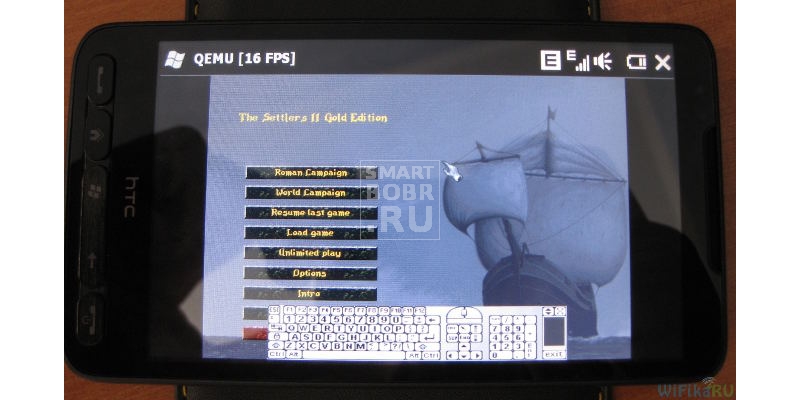
Посмотреть все 4 фото
Из всех эмуляторов, которые мы сегодня рассмотрим, этот является самым шустрым в работе, но с обилием глюков. Благодаря простоте подойдет новичкам, которые не хотят знакомиться со всеми нюансами эмуляторов. О плюсах и минусах позже, а пока инструкция по установке:
- качаем необходимые файлы (здесь можно взять все);
- распаковываем скачанный архив;
- приложение SDLapp.apk установить на Андроид – и есть эмулятор;
- архив SDL.zip необходимо распаковать в корневую папку sdcard (воспользуйтесь файловым менеджером и любым приложением для разархивации);
- образ системы win_95_em (также будет в архиве) поместите в папку SDL;
QEMU поддерживает эмулирование Windows 95 и 98. Мы советуем брать за основу первую версию – она более стабильна, проще в установке и использовании. Если есть желание, то не составит труда в Сети найти и Windows 98, только образ должен иметь расширение .img.
- запускаем приложение SDLapp.apk и наслаждаемся загрузкой Windows (правда, не всем повезет).
Управление происходит при помощи перетягивания курсора мыши пальцем, клики осуществляются посредством кнопок громкости или двойного т тапа. К нему придется привыкнуть.
Теперь о том, как устанавливать свои программы и игры на Windows, которая при этом установлена на Android. Здесь нам также понадобятся дополнительные файлы и приложения, которые можно скачать тут. Переходим к инструкции:
- скачиваем Qemu_HDD.rar (архив с образами) и программу WinImage, которая поможет загружать ваши программы в нужный по размеру образ;
- получившийся образ с программами переименуйте в «D.img» (без кавычек), после чего поместите в папку SDL, которая находится в корне памяти устройства;
- откройте (создайте, если нет) sdl.conf, в который вам необходимо вставить следующую строчку: «/sdl -L . -m 128 -boot c -hda C.img -hdb D.img -usb -usbdevice tablet» (без кавычек);
- перезагрузите Windows.
Что нам понравилось в этом эмуляторе Windows для Android:
- работает быстро;
- прост в установке и использовании.
В чем его недостатки:
- обилие ошибок;
- плохая техническая поддержка;
- к управлению пришлось долго привыкать;
- невозможно подключиться к Сети.
BOCHS
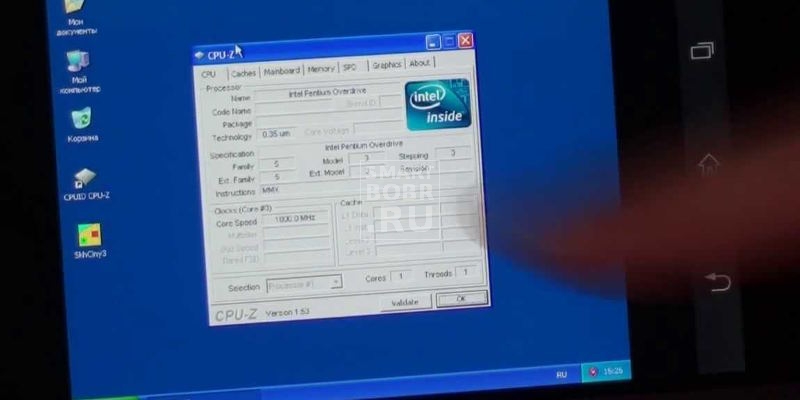
- Где бесплатно скачать приложения на Андроид? Лучшие сервисы и маркеты
- Какой эмулятор Андроид на ПК для Windows на русском языке лучше? ТОП-5 программ
- Ошибка сервисов Google play: какие бывают и инструкции что делать
Популярный эмулятор, который стал известен благодаря стабильной работе с минимум вылетов и ошибок. Разработчик довел до ума управление, которое стало более простым и понятным, нежели в QEMU.
BOCHS способен эмулировать практически любую систему из семейства Windows, вот только производительности смартфонов недостаточно для шустрого запуска своевременных версий. Однако есть дистрибутивы почитаемой многими XP, что уже позволит протестировать работу многих программ и игр на смартфоне Android.
Инструкция по установке схожа с той, что мы расписали чуть выше для QEMU. Итак, все необходимые файлы и приложения берем здесь, после чего:
- устанавливаем на Android программу BOCHS.apk, предварительно разрешив установку из неизвестных источников;
- создаем в корневой директории устройства папку SDL, куда распаковываем скачанный архив SDL_for_BOCHS.zip;
- также в папку SDL закидываем образ системы, имя которого должно иметь вид «c.img»;
Образ можно скачать в Интернете или же сделать самому (понадобится лишь установочный дистрибутив операционной системы). Создать образ можно прямо на смартфоне с помощью программы DriveDroid, которая доступна Google Play.
- запускаем BOCHS.apk.
Система у большинства пользователей работает стабильно, но при этом не слишком быстро, что можно назвать главным недостатком этого эмулятора. Управление осуществляется посредством сенсорного экрана и кнопок навигации.
Запустить игры и программы Windows можно способом, описанным для QEMU. Только в этом случае изменения вносятся в файл bochsrc.txt, находящийся в папке SDL. Открыв его, найдите строчку #ata0-slave: type=disk, path=»d.img» и удалите «#». Кроме того, эмулятор BOCHS поддерживает еще один способ, который позволяет добавить возможность запуска программ. В этом же документе (bochsrc.txt) нужно дописать одну строку – ata0-slave: type=disk, mode=vvfat, path=/sdcard/HDD, journal=vvfat.redolog.
Чем хорош эмулятор:
- стабильно работает;
- поддерживает немало систем;
- простая настройка и работа;
- удобное управление.
- медленный;
- нет возможности подключиться к Интернету.
aDOSBox

Довольно любопытный эмулятор, который, как вы могли понять из названия, разработан для запуска игр и программ DOS на Android. В первую очередь останутся довольны именно почитатели олдскульных игр. Работает не хуже других эмуляторов, хотя и недостатки свои имеет. Кроме того, энтузиасты нашли способ запускать с помощью этого эмулятора Windows 95 и 98 с их программами. Нужные файлы берем здесь, затем:
- устанавливаем на смартфон приложение aDosBox.apk;
- из архива config-adosbox.rar берем файл dosbox-0.74.conf и перемещаем его в папку «sdcardapp-dataorg.hystudio.android.dosbox.dosbox», которая появится после установки приложения;
- скачиваем образ Windows 95 или 98 (подойдут от BOCHS) и перемещаем его в корень sdcard;
- запускаем aDosBox.apk, ждем установки.
Что понравилось в эмуляторе:
- довольно быстрая и стабильная работа;
- удобное управление;
- качественное отображение изображения на экране.
- периодически случаются сбои;
- нет возможности выйти в Сеть.
Аналоги программ Windows на Android
Как ни крути, но эмуляторы – это скорее способ поразвлечься. Полноценно эти программы не смогут обеспечить пользователю нормальные условия для работы: регулярные лаги, поддержка минимума периферийных устройств, да и программ получится установить немного.
Более резонным выходом, если нужны программы Windows на Android, являются аналоги необходимого ПО. Система от Google развивается стремительно, уже сегодня полно программ, которые по функциональности способны заменить дисктопные варианты. Только вы еще получаете и удобное управление, стабильную работу и минимум возни с установкой.
То же самое касается и игр. На Андроид за последние годы было перенесено немало релизов для Виндовс, причем довольно качественных.
Если же вы ярый фанат Windows, то купите небольшой планшет на этой системе, который поместится в карман, благо ценник на них сегодня опустился ниже 100 долларов. Windows-планшеты без проблем справятся с запуском популярных программ, да и во все старые игры получится поиграть без «танцев с бубном».
Заключение
Что имеем в итоге: Windows-программы можно запустить на Android, но лишь самые простые. Эмуляторы – довольно любопытные инструменты, которые способны занять ни на один вечер. Но, как бы то ни было, заменить с их помощью персональный компьютер не получится, да и нужно ли?
Андроид сегодня готов предложить тысячи приложений на любой вкус, способных заменить программы, написанные для Windows. К тому же, эта система хорошо адаптирована под сенсорные экраны.
Источник: smartbobr.ru